Når du tilføjer en URL-adresse til en e-mail-meddelelse i Outlook.com eller Outlook på internettet, eller når du modtager en mail med en URL-adresse i brødteksten, får du vist et detaljeret preview, der indeholder et link titel, miniaturebillede og beskrivelse af linket. Dette kaldes en link preview.
Med funktionen Preview Link slået fra, ser en URL-adresse sådan ud: https://www.microsoft.com.
Med funktionen Preview Link slået til, ser den samme URL-adresse sådan ud:
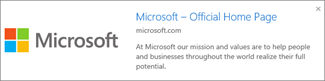
Bemærk!: Link Preview er slået til som standard. Hvis du ikke kan se et link med et miniaturebillede, titel og beskrivelse som den, der vises herover og vil se dem, skal du aktivere Link Preview.
Tilføj et Link Preview i en mail
-
Når du skriver en e-mail-meddelelse, kan du skrive en URL-adresse i meddelelsens brødtekst. Du kan for eksempel skrive https://microsoft.com.
-
Hvis Link Preview er aktiveret, vil den automatisk indeholde webstedets navn, beskrivelse og miniaturebillede (hvis relevant) i meddelelsesteksten.
Bemærk!: Hvis du vil åbne eller følge et linkeksempel, skal du blot klikke på det som med ethvert andet link.
Deaktivér funktionen Link Preview
Forhåndsvisning af link er slået til som standard i Outlook.com og Outlook på internettet, så du kan se rige forhåndsvisninger af webadresser, når du læser og komponerer email-meddelelser. Du kan dog slukke for Link Preview, hvis du foretrækker det.
Vejledning til Outlook.com og Outlook på internettet
Bemærk!: Hvis vejledningen ikke svarer til det, du ser, bruger du muligvis en ældre version af Outlook på internettet. Prøv i stedet Vejledning til den klassiske version af Outlook på internettet.
-
Øverst på siden skal du vælge Indstillinger > Mail > Opret og svar.
-
Rul ned til Forhåndsvisning af link.
-
Under Link preview, clear the Preview links in email check box to turn off Link Preview.
Vælg Preview links i email check box to turn Link Preview back on.
Vejledning til klassisk Outlook på internettet
-
Øverst på siden skal du vælge

-
I vinduet Indstillinger, under Mail > Layout, vælg Link preview.
-
Under Linkeksempel skal du fjerne markeringen i feltet Vis links i mails for at deaktivere funktionen.
Vælg Preview links i email check box to turn Link Preview back on.
Har du stadig brug for hjælp?
|
|
Hvis du vil have support i Outlook.com, skal du klikke her eller vælge Hjælp på menulinjen og angive forespørgslen. Hvis du ikke selv kan løse dit problem, skal du rulle ned til Har du stadig brug for hjælp? og vælge Ja. Hvis du vil kontakte os i Outlook.com, skal du logge på. Hvis du ikke kan logge på, skal du klikke her. |
|
|
|
Hvis du har brug for hjælp til din Microsoft-konto og -abonnementer, skal du gå til Konto- og faktureringssupport. |
|
|
|
For at få hjælp og fejlfinding af andre Microsoftprodukter og -tjenester, skal du angive dit problem her. |
|
|
|
Slå spørgsmål op, følg diskussioner, og del din viden i Communityet for Outlook.com. |











